1、选择多个对象
在文档中如果插入了多个自选图形对象,尤其是在位置上重叠时,想选中位于底层的对象或欲选中位于不同层次的多个对象时,就有点麻烦。不过,我们可以使用“选择多个对象”命令来实现这个任务。默认情况下“选择多个对象”命令不在功能区中,需要我们手动添加。
先点击“自定义快速访问工具栏”右侧的三角形,在弹出的列表中点击“其它命令”,打开“Word选项”对话框。此时在左侧列表中自动选中“自定义”项目,在中间 “从下列位置选择命令”下拉列表中选择“不在功能区中的命令”,并在下方的命令列表中选中“选择多个对象”,点击“添加”按钮,将其添加到快速访问工具栏,如图1所示。
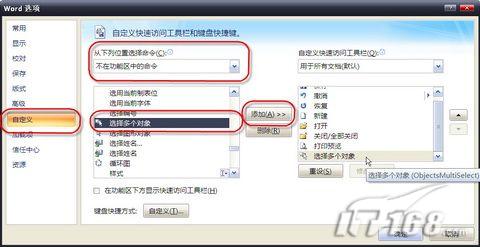
图1 Word中自定义快速访问工具栏
以后当我们点击快速访问工具栏中的“选择多个对象”按钮时,可以打开“选择多个对象”对话框,从列表中选择要选中的对象就可以了,如图2所示。

图2 Word中点击“选择多个对象”按钮
上一篇:使用Word 2007快速将多个文档合而为一 下一篇:网络整理的Word九条常用技巧
相关文章
- Word教程 Word文档怎么比较不同内容

Word文档怎么比较不同内容呢?很多用户对此还不是很清楚,小编这里就给大家带来有关Word文档怎么比较不同内容的回答,希望能够帮助大家了解。......
2023-01-19
详细阅读 - Word教程 Word文档怎么拆分

Word文档怎么拆分成多个文档呢?很多用户对此还不是很清楚,小编这里就给大家带来有关Word文档怎么拆分的回答,希望能够帮助大家了解。......
网络整理的Word九条常用技巧
1、去除默认的输入法:
打开选项窗口,点击其中的“编辑”选项卡,去除最下面的“输入法控制处于活动状态”前的对号,点击确定。重新启动Word后,就会发现微软拼音不会一起启动了。
2、翻译文字:
先要安装好字典库,连线上网,通2023-01-19
详细阅读 - Word教程 Word不规则表格的制作方法

Word不规则表格的制作方法是什么呢?很多用户对此还不是很清楚,小编这里就给大家带来有关Word不规则表格的制作方法的回答,希望能够帮助大家了解。......
2023-01-19
详细阅读 - Word教程 Word文本框怎么自动调整大小

Word文本框怎么自动调整大小呢?很多用户对此还不是很清楚,小编这里就给大家带来有关Word文本框怎么自动调整大小的回答,希望能够帮助大家了解。......
2023-01-19
详细阅读 - Word教程 Word文档忘记保存怎么办

Word文档忘记保存怎么办呢?很多用户对此还不是很清楚,小编这里就给大家带来有关Word文档忘记保存怎么办的回答,希望能够帮助大家了解。......
2023-01-19
详细阅读
Word 2007在文档中插入半页稿纸的小技巧
Word 2007提供了我们中国人常用的稿纸格式设置,不过在直接使用时它会把整篇文档都设为稿纸格式,这有时会给我们的工作带来一些麻烦,如在编制语文试卷的作文题时,一般上面是作文的题目和写作要求,而下面剩余的地方则画上空白稿纸以便让学生在其中进行写作,在遇到这种






